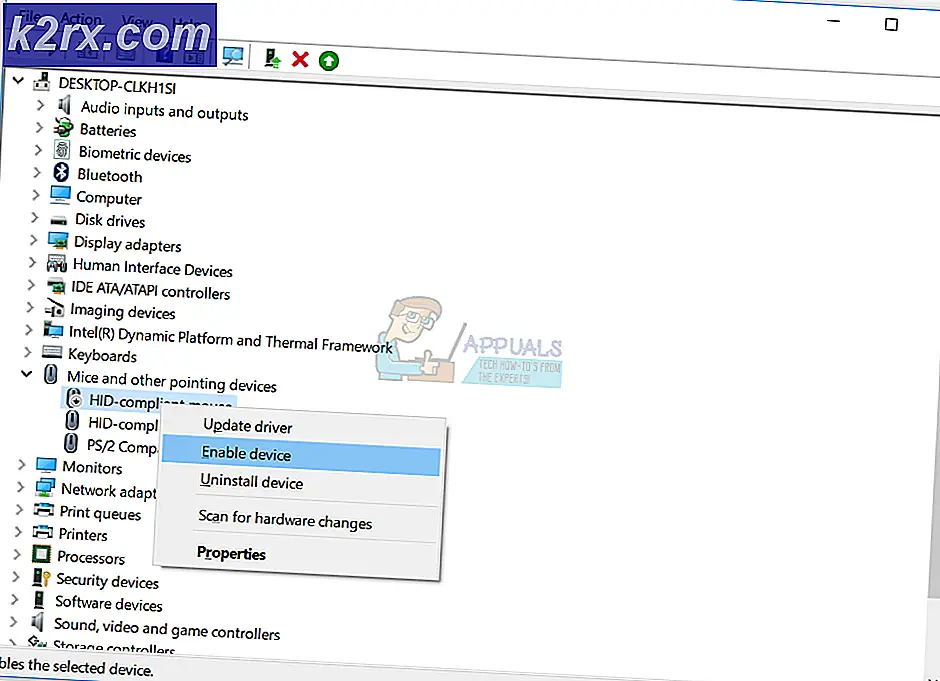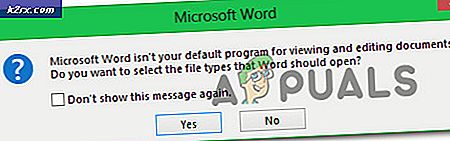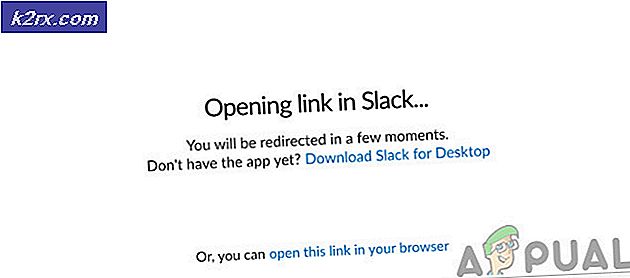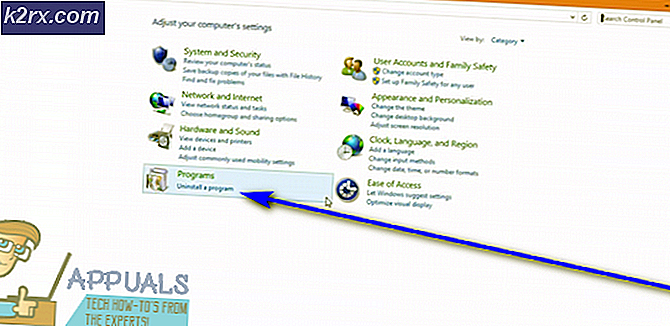Windows Update - KB5000802 Blue Screen of Death (BSOD)
Microsoft heeft een bekende en lange geschiedenis van het vrijgeven van buggy-updates. Hetzelfde is het geval met de KB5000802-update en een bug in de update veroorzaakt het BSOD-probleem (blue screen of death).
Het probleem doet zich voor (na het toepassen van de KB5000802-update) wanneer een gebruiker een document probeert af te drukken, maar geconfronteerd wordt met een BSOD met het volgende type bericht:
APC_INDEX_MISMATCH voor win32kfull.sys
Het BSOD-probleem is niet beperkt tot een bepaalde printerfabrikant, zelfs sommige gebruikers meldden dat de BSOD zelfs optrad tijdens het gebruik van een zachte printer (zoals Microsoft Print to PDF).
Oplossing 1: installeer de out-of-band-update
Microsoft ontving continu klachten over de BSOD veroorzaakt door de KB5000802-update. Dus de Redmond-gigant heeft de out-of-band-update uitgebracht. In dit geval kan het probleem mogelijk worden opgelost door de hotfix van Microsoft te installeren. Er wordt gezegd dat de genoemde update is mislukt wanneer deze is toegepast via het Windows Update-kanaal in de Instellingen.
- Start een webbrowser en stuur naar de Windows Update Catalog-website.
- Nu, in het zoekvak, zoeken voor de bijwerken volgens uw OS-versie zoals hieronder beschreven:
Windows 10 / Server versie 20H2, zoek naar KB5001567 Windows 10 / Server versie 2004, zoek naar KB5001567 Windows 10 / Server versie 1909, zoek naar KB5001566 Windows 10 / Server versie 1809, zoek naar KB5001568 Windows 10 versie 1803, zoek naar KB5001565
- Als u bijvoorbeeld Windows 10 versie 20H2, zoeken naar KB5001567 en dan downloaden de genoemde update.
- Dan, lancering de gedownloade update als een beheerder en volgen de prompts om het proces te voltooien.
- Nu herstart uw pc en controleer of het BSOD-probleem is opgelost.
Oplossing 2: installeer het printerstuurprogramma opnieuw en configureer de printerpoort
Het BSOD-probleem kan optreden als het printerstuurprogramma van uw systeem corrupt of niet compatibel is met de KB5000802-update. In dat geval kan het probleem mogelijk worden opgelost door het printerstuurprogramma opnieuw te installeren.
- Ten eerste, verbinding verbreken uw pc vanaf de printer (indien direct bijgevoegd) en dan downloaden de nieuwste driver voor uw printer van de OEM-website.
- Dan klik met de rechtermuisknop in het menu Start (of ramen) en selecteer in het menu Snelle toegang Apparaat beheerder.
- Vouw nu het Printers optie en klik met de rechtermuisknop op je printer.
- Kies dan Verwijder het apparaat en in het resulterende venster, vinkje de optie van Verwijder de stuurprogrammasoftware van dit apparaat.
- Klik nu op het Verwijderen knop en laat de verwijdering van de printer voltooien.
- Dan herstart uw pc (als uw printer werd geleverd met printersoftware, verwijdert u die ook in de instellingen voor apps en functies) en installeert u het printerstuurprogramma opnieuw om te controleren of het afdrukken het BSOD-probleem veroorzaakt.
- Als het probleem zich blijft voordoen, dan verwijderen het printerstuurprogramma, herstart uw systeem en installeer een PCL 6-stuurprogramma van uw printer (bepaalde functies van uw printer werken mogelijk niet met een PCL6-stuurprogramma) om te controleren of het BSOD-probleem is opgelost.
Als het probleem zich blijft voordoen, is hoogstwaarschijnlijk het printer poort in de Windows-instellingen is niet correct geconfigureerd en als u het correct configureert, kan dit het probleem oplossen.
- druk de ramen -toets en typ in het zoekvak: Afdrukbeheer. Open dan Afdrukbeheer.
- Vouw nu in het linkerdeelvenster uit Afdrukservers en selecteer je systeem.
- Verspreid dan de optie van Printers en in het rechterdeelvenster, Dubbelklik op de problematiek printer.
- Stuur nu naar de Poorten tabblad en controleer of de printerpoort is correct geconfigureerd (u kunt de OEM-website bezoeken om de juiste poortconfiguratie van uw printer te achterhalen). Als u bijvoorbeeld een netwerkprinter gebruikt en de poort is gewijzigd in IPP (Internet Printing Protocol, de standaard Windows-poort voor internet), kan het probleem mogelijk worden verholpen door deze te wijzigen in TCP / IP.
- Als de poort verkeerd is geconfigureerd, dan voeg / wijzig de poort volgens de documentatie / handleiding van de OEM en controleer vervolgens of het BSOD-probleem tijdens het afdrukken is opgelost.
Als het Afdrukbeheer optie is niet beschikbaar bij stap 1, dan mag u toevoegen het in Instellingen> Apps> Optionele functies> Voeg een functie toe> zoek en voeg toe Beheerconsole afdrukken.
Oplossing 3: verwijder de KB5000802-update
Er wordt gemeld dat het probleem wordt veroorzaakt door een bug in de KB5000802-update en geen van de bovengenoemde oplossingen heeft de truc voor u gedaan, dan is er geen andere keuze dan de buggy KB5000802-update te verwijderen. .
- druk de ramen sleutel en open Instellingen.
- Selecteer nu Update en beveiliging en open in het rechterdeelvenster Bekijk updategeschiedenis.
- Klik vervolgens op het Verwijder updates en selecteer het KB5000802 bijwerken.
- Klik nu op Verwijderen en laat het verwijderen van de update voltooien.
- Dan herstart uw pc en controleer of het systeem vrij is van de BSOD-fout.
Als de update wordt weergegeven in de kwaliteitsupdates maar niet kan worden verwijderd via de bovenstaande methode.
Vervolgens kunt u de opdrachtprompt gebruiken om de update te verwijderen:
- druk de ramen -toets en typ in de zoekbalk: Command Prompt. Nu, in de resultatenlijst, klik met de rechtermuisknop op het resultaat van de Opdrachtprompt en kies Als administrator uitvoeren. U kunt hetzelfde proberen in de PowerShell (Admin).
- Nu, uitvoeren het volgende:
wusa / uninstall / kb: 5000802
- Nu, toestaan het verwijderen van de update en vervolgens herstart uw pc.
- Controleer na het opnieuw opstarten of het BSOD-probleem is opgelost.
Nadat de update is verwijderd, kunt u de KB8000502-update uitstellen. Zorg er ook voor dat Delivery Optimization in de Update & Security-instellingen is uitgeschakeld, zodat de update niet van de andere pc's kan worden opgehaald.
Als het probleem zich blijft voordoen, kunt u proberen uw systeem te herstellen naar een eerdere datum (voordat de update uw systeem trof) en vervolgens de specifieke update te blokkeren.